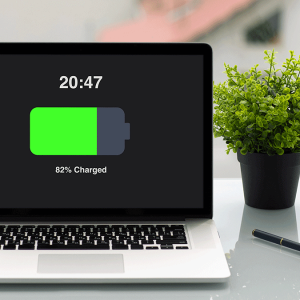بهطور کلی اکثر دستگاهها مخصوصاً کامپیوتر و لپتاپ از ورودی VGA پشتیبانی نمیکنند و اکثر مانیتورهای نسل جدید هم فقط خروجی HDMI دارند، اما خوشبختانه هنوز راههایی وجود دارد تا اگر دستگاه شما قدیمی یا بسیار جدید است، بتوانید با تبدیل HDMI به VGA ورودیهای مختلف را با سیستم خودتان سازگار کنید.
در این مقاله مفصل میخواهیم دربارۀ همین تبدیلها صحبت کنیم اما قبل آموزش، بهتر است تا کمی با این مبدلها آشنا شویم.
انواع مختلف مبدلهای صوتی و تصویری
مبدلهای صوتی و تصویری معمولاً در سه مورد زیر خلاصه میشوند:
VGA
VGA درگاه استانداردی برای اتصال به دستگاههای ویدئویی مثل مانیتورها و پروژکتورها است. البته در دستگاه های جدید DVI و HDMI جایگزین VGA شدهاند.
DVI
DVI درگاهی برای انتقال تصویر از دستگاههای مختلف است که بعد VGA جایگزین آن شد.
HDMI
میتوان گفت اولین رابط انتقال صوت و تصویر به صورت همزمان HDMI است. این پورت قابلیت انتقال بیش از ۱۰۸۰ پیکسل و سرعت ۶۹ فریم در ثانیه را دارد و همچنین صدا را با فرکانس ۱۹۲ کیلوهرتزی منتقل میکند.
چگونه پورت HDMI را به VGA تبدیل کنیم؟
اگر دستگاه شما فقط ورودی VGA را پشتیبانی میکند، برای تبدیل هر نوع ورودی به VGA به کابل مبدل آن نیاز دارید و روش جایگزینی هم وجود ندارد. یعنی قبل از انجام هر کاری، باید از فروشگاههای لوازم کامپیوتری کابل تبدیل HDMI به VGA را خریداری کنید. شکل و شمایل کابلی که می بایست خریداری کنید بهصورت زیر است:

همانطور که در عکس هم مشخص است، باید کابل HDMI را در ورودی آن قرار دهید تا تبدیل به VGA انجام شود. حالا میتوانید از خروجی VGA استفاده کنید و به هر دستگاهی که آن را پشتیبانی میکند، وصل کنید.
نکته: اگر کارت گرافیک دستگاه شما مدتهاست که بهروزرسانی نشده، حتماً بر اساس مدل آن، آخرین نسخه کارت گرافیک را نصب کنید.
چگونه پورت VGA را به HDMI تبدیل کنیم؟
حالا اگر مانیتور شما نسل قدیمی است، تنها خروجی VGA را دارد و همزمان دستگاهتان از تکنولوژی VGA پشتیبانی نمیکند، میتوانید با تهیه یک مبدل VGA به HDMI، آن را به دستگاه خودتان وصل کنید. مانند تصویر زیر:

کافیست خروجی VGA را در قسمت مخصوص آن قرار دهید تا بتوانید آن را به HDMI تبدیل کنید.
نکته: چون کابل HDMI صدا را همراه با تصویر انتقال میدهد، پس در تبدیل VGA به HDMI یا برعکس، صدای مانیتور دچار اختلال میشود. اگر صدای مانیتور برایتان مهم است، نمیتوانید از این مبدلها استفاده کنید و باید سراغ مبدلهایی بروید که برای صدا، خروجی جداگانهای داشته باشند. به تصویر زیر توجه کنید:

لازم است بگویم که ورودی و خروجی دیگری هم برای ارسال صدا و تصویر از مانیتور به دستگاههای مختلف وجود دارد که با نام DVI شناخته میشود.
تبدیل HDMI به DVI
گاهی اوقات هم ممکن است خروجی مانیتور شما HDMI باشد، اما کارت گرافیک شما فقط DVI را پشتیبانی کند. در این صورت هم شما به یک مبدل HDMI به DVI شبیه شکل زیر نیاز دارید:

همانطور که میبینید از یکطرف کابل HDMI متصل شده و از طرف دیگر خروجی DVI ارايه میشود.
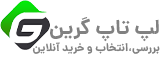
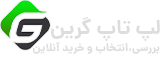 لپ تاپ گرین | Laptop Green | فروشگاه لپ تاپ و موبایل | لپ تاپ استوک | فروشگاه بدون واسطه انواع لپ تاپ و موبایل استوک از دوبي در سراسر كشور
لپ تاپ گرین | Laptop Green | فروشگاه لپ تاپ و موبایل | لپ تاپ استوک | فروشگاه بدون واسطه انواع لپ تاپ و موبایل استوک از دوبي در سراسر كشور